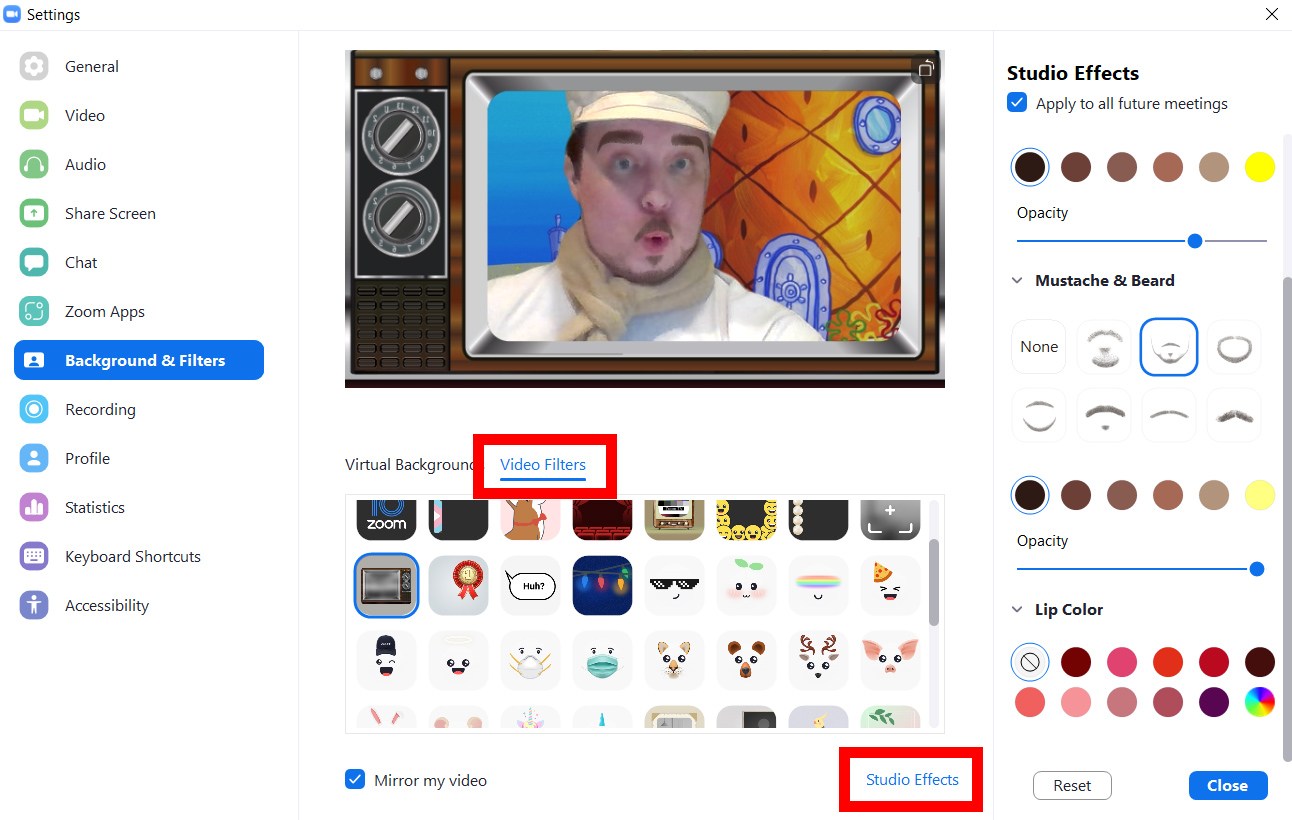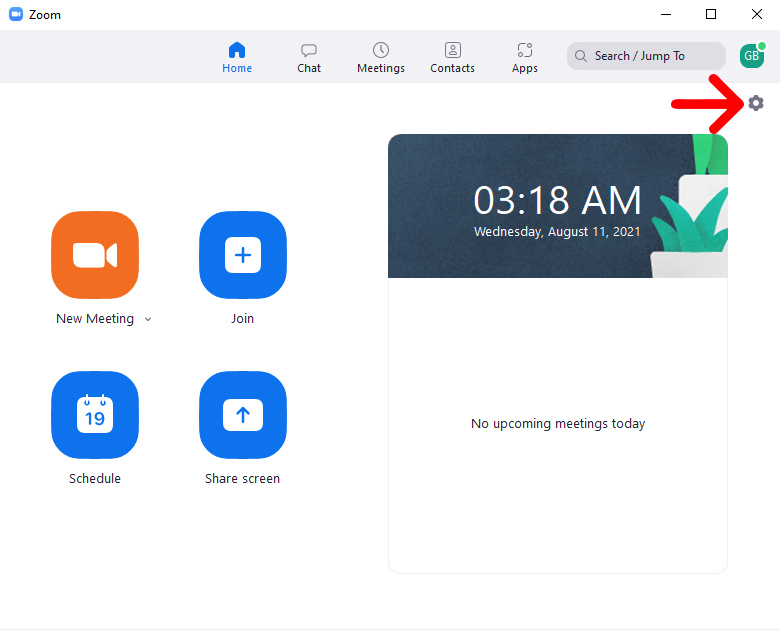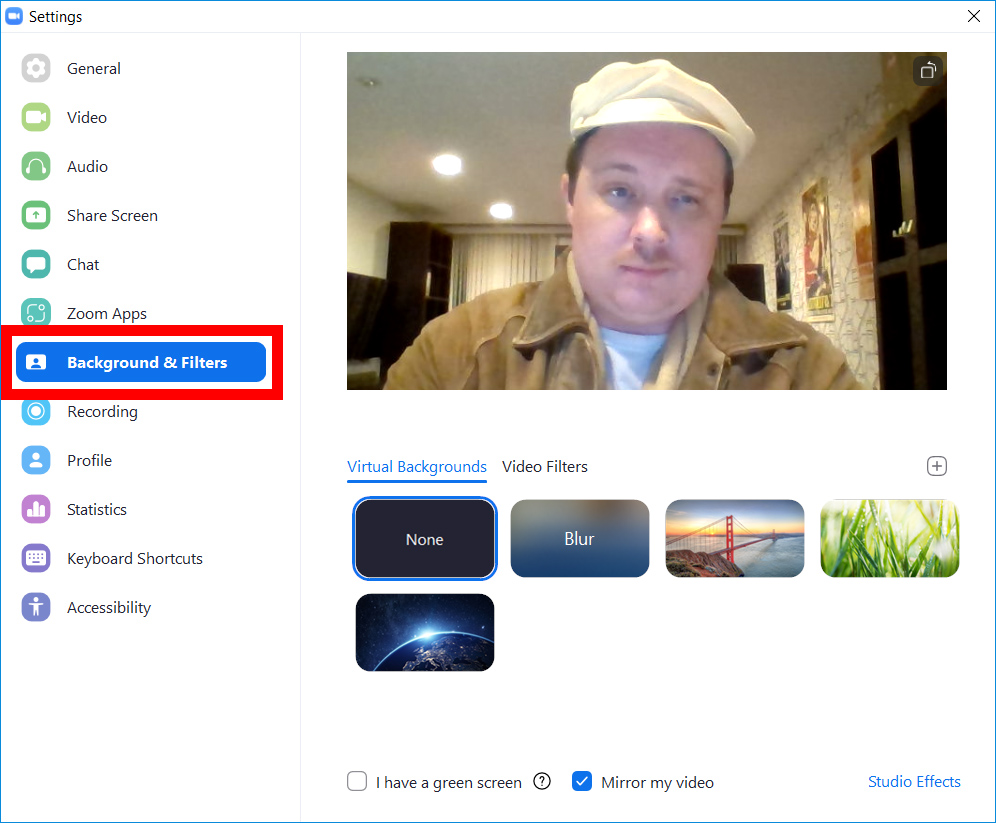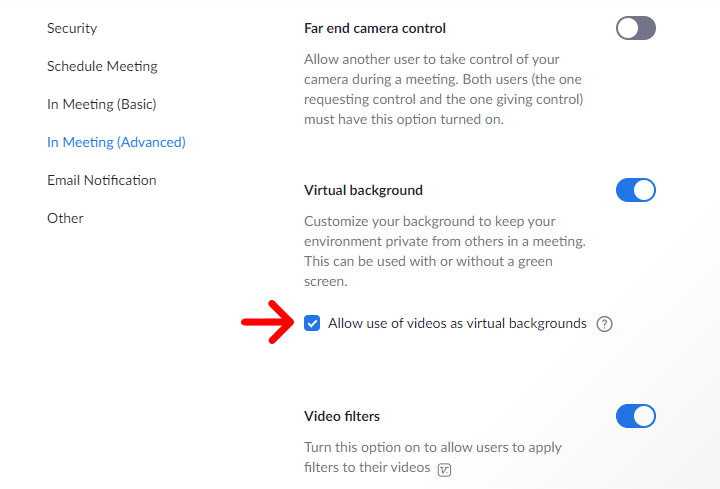Zoom дээр арын дэвсгэрээ хэрхэн өөрчлөх талаар мэдэх нь өнөө үед бараг зайлшгүй байх ёстой. Энэ функц нь таныг замбараагүй өрөөгөө нуухад туслаад зогсохгүй, уулзалтын үеэр ярих хөгжилтэй зүйлсийг танд өгөх болно. Уулзалтын өмнө болон уулзалтын үеэр Zoom дээр хэрхэн виртуал дэвсгэр нэмэх, видеогоо цаашид өөрчлөхийн тулд видео шүүлтүүр болон студийн эффектүүдийг хэрхэн ашиглах талаар эндээс үзнэ үү.
Zoom дээр уулзалтынхаа өмнө виртуал дэвсгэрийг хэрхэн нэмэх вэ
Томруулахад дэвсгэр нэмэхийн тулд ширээний програмыг нээж, баруун дээд буланд байрлах арааны дүрс дээр дарна уу. дараа нь сонгоно уу Арын дэвсгэр ба шүүлтүүрүүд зүүн талын самбараас. Эцэст нь зураг сонгох эсвэл нэмэх тэмдэг > дээр товшино уу зураг нэмэх Өөрийн дэвсгэрийг байршуулахын тулд.
- Zoom ширээний програмыг нээгээд нэвтэрнэ үү. Хэрэв танд ширээний програм байхгүй бол Zoom-оос татаж авах боломжтой Энд .
- Дараа нь цонхны баруун дээд буланд байрлах арааны дүрс дээр дарна уу.
- Дараа нь сонгоно уу Арын дэвсгэр ба шүүлтүүрүүд . Та үүнийг зүүн талын самбараас олох боломжтой.
- Эцэст нь томруулж буй өгөгдмөл зургуудаас виртуал дэвсгэрийг сонгох эсвэл нэмэх тэмдэг дээр дарж өөрийн зургийг байршуулна уу.
Та арын дэвсгэрийг өөрчлөхгүйгээр бүдгэрүүлэхийн тулд "Бүдгэрүүлэх"-ийг сонгох боломжтой ч камераас хэт ойр эсвэл хол байгаа объектуудыг, түүний дотор таны барьж буй объектыг бүдгэрүүлнэ.
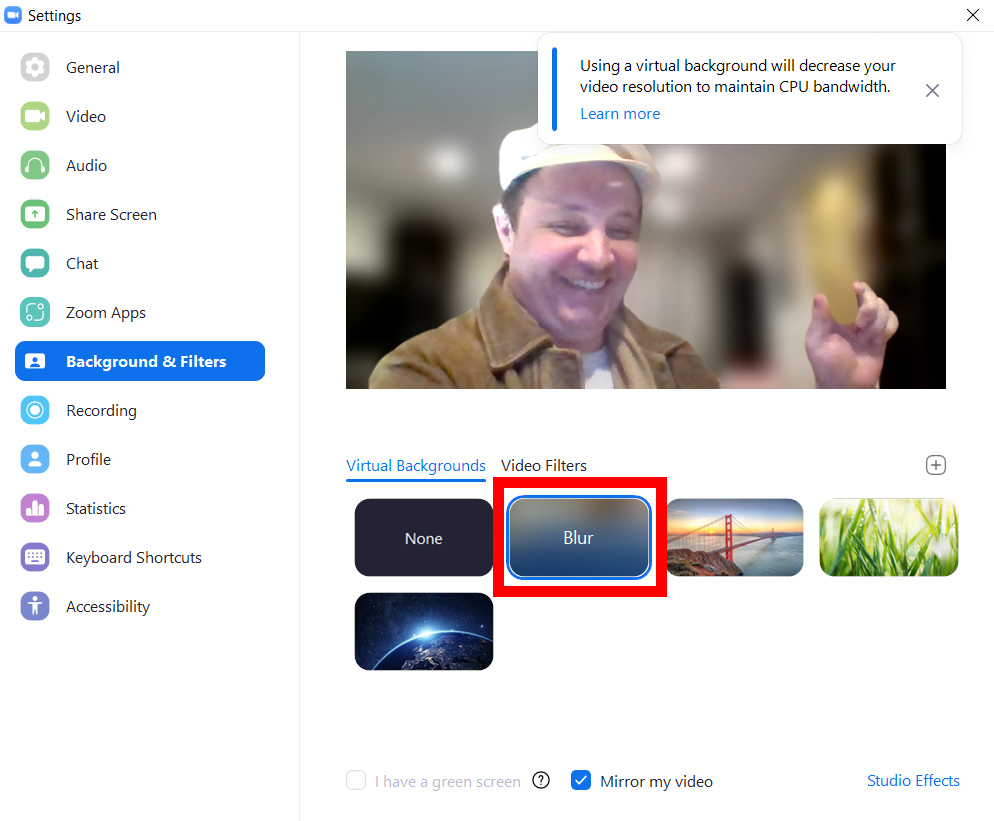
Томруулах нь танд тийм ч олон өгөгдмөл дэвсгэр өгөхгүй ч оронд нь та өөрийн дурын зургийг ашиглаж болно. Үүнийг хийхийн тулд томруулах цонхны баруун талд байрлах нэмэх тэмдэг дээр дарна уу. Дараа нь товшино уу зураг нэмэх файлуудаасаа зураг сонгоно уу.
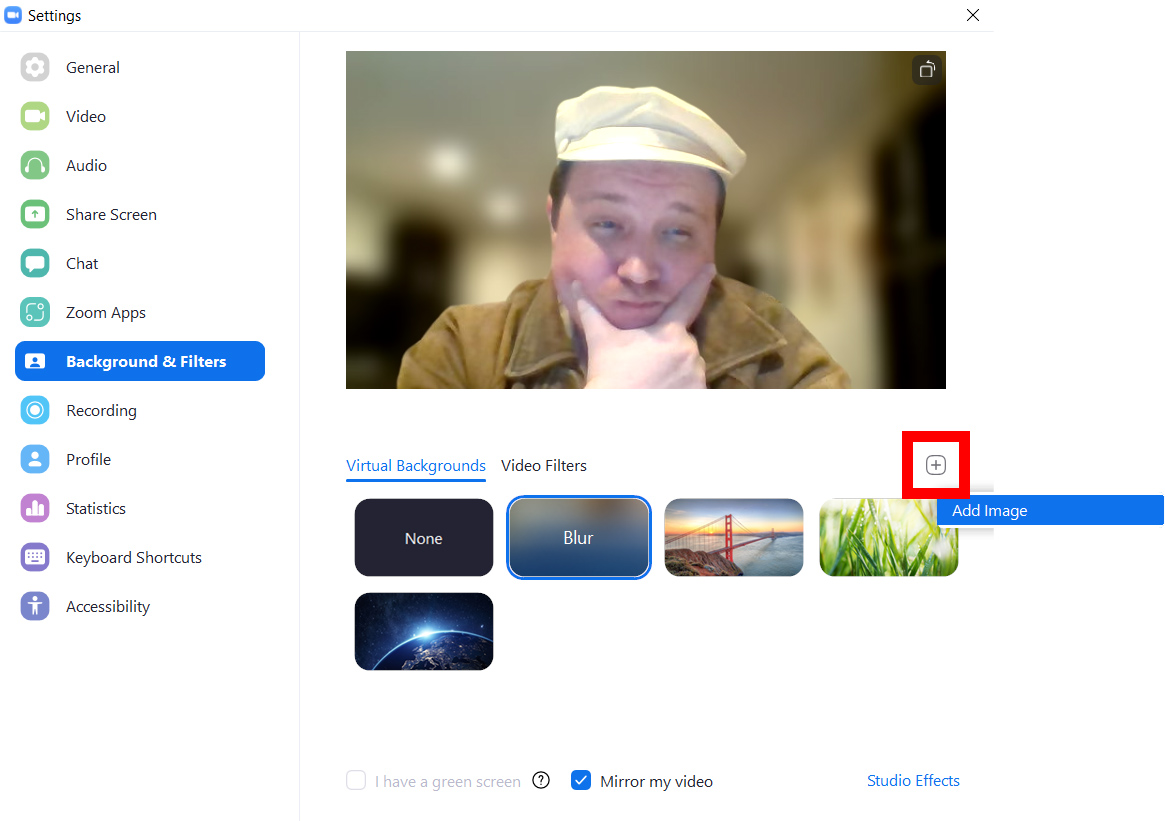
Томруулахад зураг нэмсний дараа дэвсгэрээ өөрчлөхийн тулд үүнийг сонго. Та олон зураг нэмж ханын зураг болгон ашиглах боломжтой бөгөөд дараагийн удаад апп-ыг нээхэд бүгд тэнд байх болно.
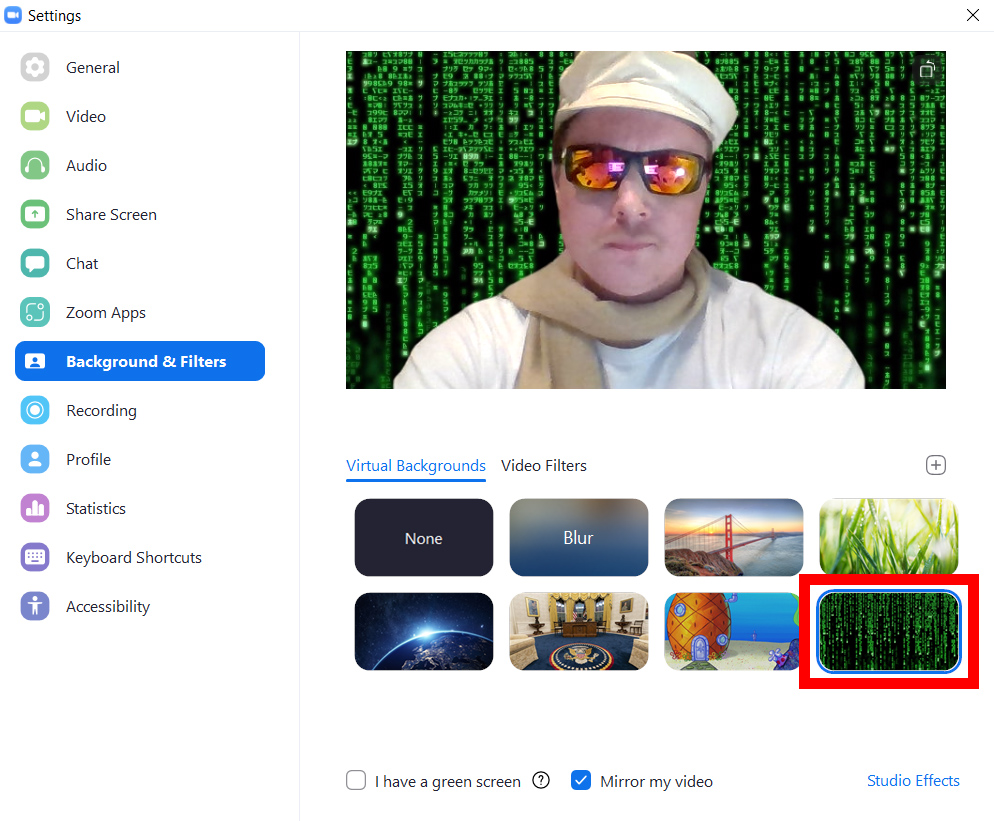
Тайлбар: Хэрэв таны ханын цаас буруу ажиллаж, хувцаснаас чинь цус гоожиж эсвэл хоосон зай байгаа бол хажууд байгаа хайрцгийн сонголтыг арилгаад үзээрэй. Би ногоон дэлгэцтэй.
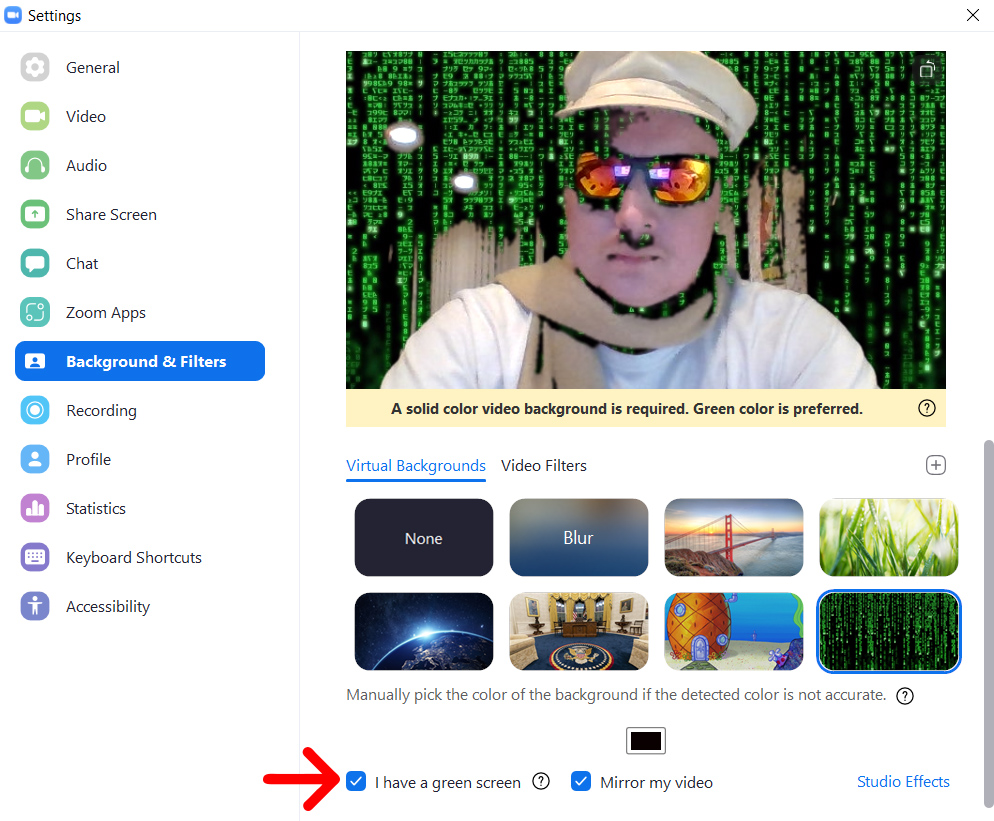
Хэрэв та хананы өмнө эсвэл нэг өнгийн цаасан дээр сууж байгаа бол энэ хайрцгийг шалгах хэрэгтэй (ногоон дэвсгэр нь хамгийн тохиромжтой). Дараа нь дээрх өнгөний хайрцаг дээр дарна уу видео эргүүлэх My гэсэн товчийг дараад арын дэвсгэрээсээ арилгахыг хүссэн өнгө дээрээ курсороороо дарна уу.
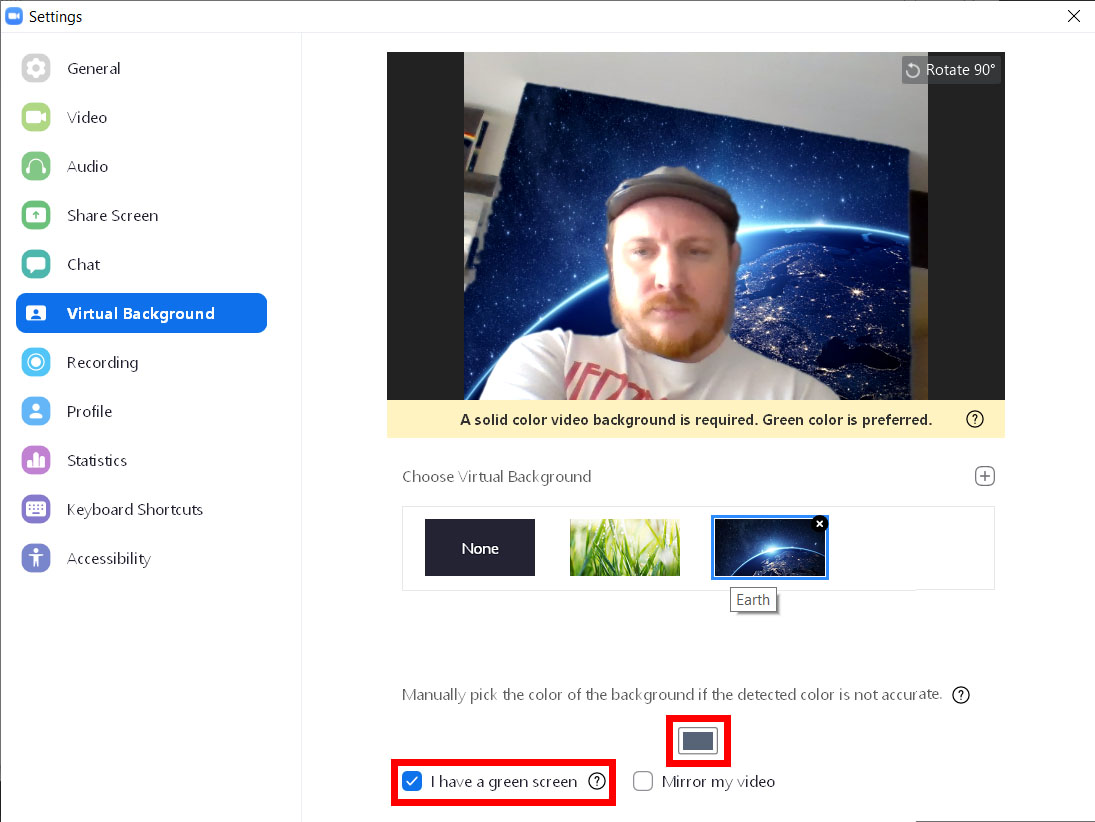
Энэ хайрцгийг дарснаар таны видео цонхонд курсор түгжих болно. Та дэвсгэрийнхээ хэсэг дээр дарсны дараа тухайн өнгөний ойролцоо байгаа видеон дээрх бүх зүйл таны сонгосон томруулах дэвсгэрээр солигдох болно.
Тиймээс та арын дэвсгэртэйгээ ижил өнгөтэй хувцас өмсөхийг хүсэхгүй байна, эс тэгвээс энэ нь алга болно. Хамгийн сайн үр дүнд хүрэхийн тулд арын дэвсгэр нь тод, жигд гэрэлтэй байх ёстой.
Zoom уулзалтын үеэр виртуал дэвсгэрийг хэрхэн нэмэх вэ
Томруулах уулзалтанд оролцож байхдаа виртуал дэвсгэр нэмэхийн тулд цонхныхоо зүүн доод буланд байрлах камерын дүрсний хажууд байрлах дээш сумны дүрс дээр дарна уу. дараа нь сонгоно уу Өгөгдмөл дэвсгэрийг сонгоно уу Мөн ашиглахыг хүсч буй дэвсгэрээ сонгоно уу.
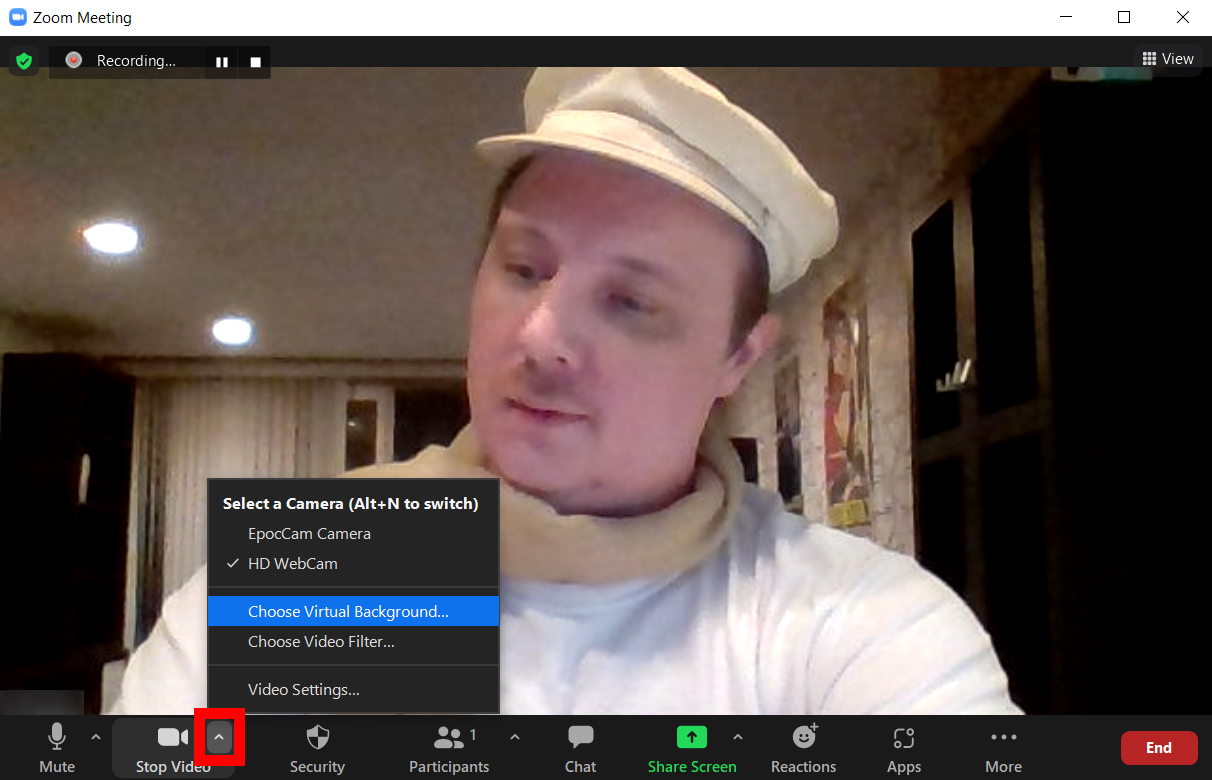
Zoom дээр видео шүүлтүүр болон студийн эффектүүдийг хэрхэн нэмэх вэ
Zoom дээр өгөгдмөл дэвсгэрээ өөрчлөхөөс гадна та өөрийн видео болон гадаад төрхөө хүртэл өөрчлөх боломжтой. Видео шүүлтүүрийн тусламжтайгаар та видеоныхоо өнгийг өөрчилж, нүүрэндээ нарны шил зүүж, видеогоо зурагт дотор жаазлах боломжтой. Студио эффектийн тусламжтайгаар та нүүрний үсийг нэмж, уруулынхаа өнгийг өөрчлөх боломжтой.